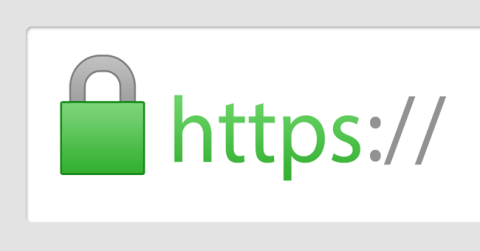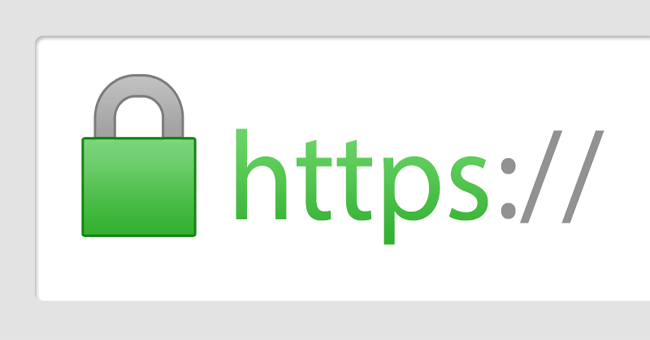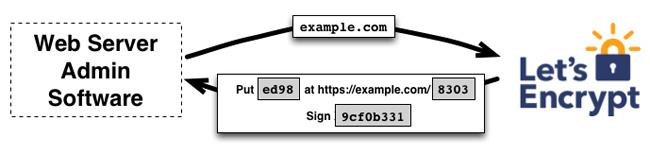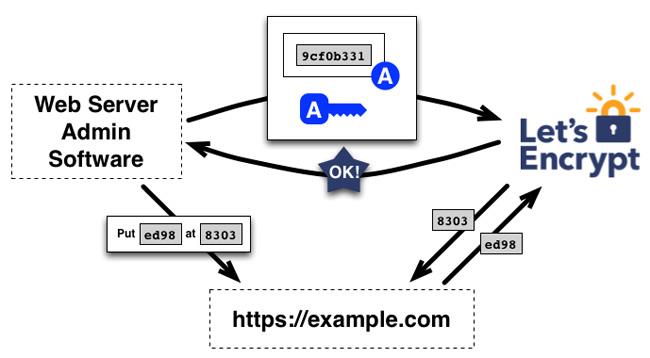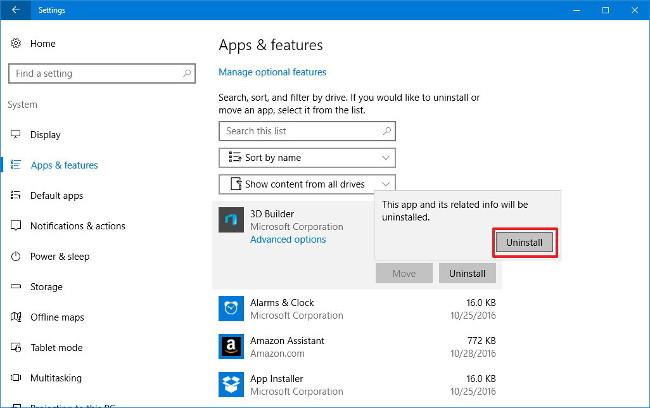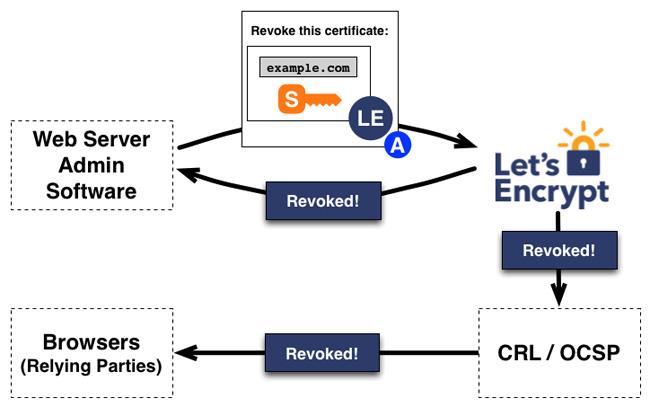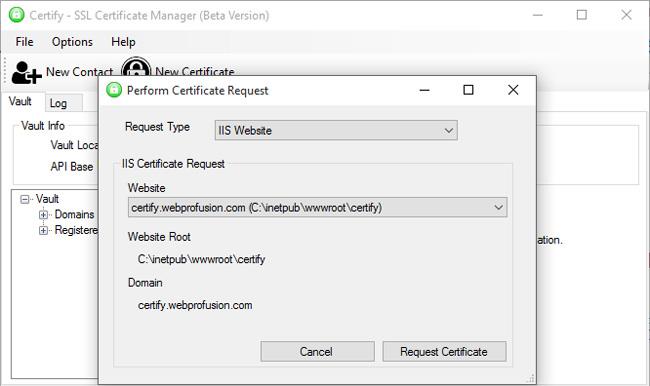Hvad er SSL? Hvad er Let's Encrypt? Hvis du opretter en hjemmeside med det formål at tjene penge, så læs venligst denne artikel.
Før du lærer om Let's Encrypt, skal du vide, hvad SSL er, dets betydning for websteder, og hvorfor har "fattige mennesker" stadig brug for SSL til deres websteder?
Specifikt: Hvad er SSL? Er SSL vigtigt for websteder?
På dette tidspunkt forstår du som standard allerede SSL meget godt og leder efter gratis SSL til dit websted, så det er på tide at kende til Let's Encrypt.
Hvad er Let's Encrypt?
Let's Encrypt er en gratis, automatiseret SSL-certifikatudbyder, der arbejder til gavn for fællesskabet. Det administreres af Internet Security Research Group (ISRG).
Let's Encrypt giver webstedsadministratorer det digitale certifikat, der er nødvendigt for at aktivere HTTPS (SSL eller TLS) til deres websted, helt gratis og på den mest brugervenlige måde som muligt. Alt sammen baseret på målet om at skabe et mere sikkert, privat og respektfuldt webmiljø for brugerne.
Let's Encrypt leverer et Domain Validation SSL-certifikat, hvilket betyder, at dit websted efter installationen vil have en blå lås i browserens adresselinje, når brugerne tilgår den.
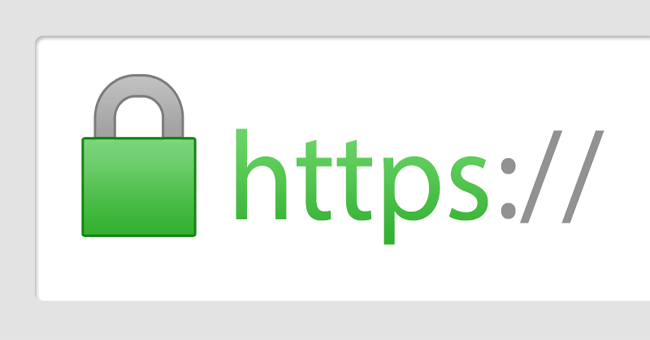
Fordele ved at bruge Let's Encrypt
- Gratis: Så længe du ejer et domænenavn, kan du bruge Let's Encrypt til at få et pålideligt certifikat uden at bruge en krone.
- Automatisk: Software, der kører på webserveren, kan interagere med Let's Encrypt for hurtigt at få certifikater, sikkert konfigurere dem til brug og automatisk erstatte dem, når det er nødvendigt.
- Secure: Let's Encrypt vil fungere som en platform, der promoverer det bedste fra TLS, både på CA (Certificate Authority)-siden og hjælper webstedsoperatører med at sikre deres servere korrekt.
- Gennemsigtighed: Alle udstedte eller tilbagekaldte certifikater vil blive offentligt registreret og kan inspiceres af enhver.
- Ingen begrænsninger: Protokollen for automatisk udstedelse og fornyelse vil blive offentliggjort som en offentlig standard og kan blive vedtaget af andre.
- Samarbejde: Ligesom andre grundlæggende internetprotokoller stræber Let's Encrypt efter at gavne fællesskabet og er ikke under kontrol af en enkelt organisation.
Hvordan genererer Let's Encrypt gratis SSL-certifikater?
Målet med Let's Encrypt og ACME-protokollen er at opsætte en HTTPS-server og få den til automatisk at få et betroet certifikat på browseren uden menneskelig indblanding. Dette gøres ved at køre en certifikatmanager på webserveren.
For at forstå, hvordan Let's Encrypt-teknologien fungerer, lad os gennemgå processen med at oprette et websted https://example.com/ med en certifikatmanager, der understøtter Let's Encrypt.
Der er 2 trin i denne proces. Først vil lederen bevise over for CA, at webserveren kontrollerer et domænenavn. Lederen kan derefter anmode om, forny eller tilbagekalde certifikatet for det pågældende domæne.
Bekræft domænenavn:
Let's Encrypt identificerer serveradministration med en offentlig nøgle. Første gang administrationssoftwaren interagerer med Let's Encrypt, genererer den et nyt nøglepar og beviser over for Let's Encrypt CA, at serveren har kontrol over et eller flere domæner. Dette svarer til den traditionelle CA-proces med at oprette en konto og tilføje et domænenavn til den konto.
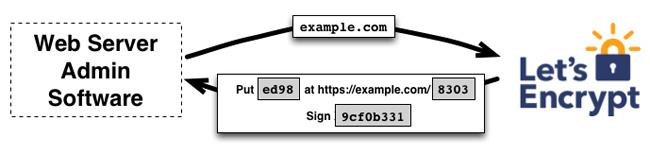
For at starte denne proces beder lederen Let's Encrypt CA om de nødvendige oplysninger for at bevise, at den kontrollerer example.com. Let's Encrypt vil gennemgå og fremsætte anmodninger, du skal udfylde det for at bevise, at du har kontrol over domænenavnet. Du har to muligheder:
- Angiv en DNS-post under navnet example.com
- Angiv HTTP-kilden under en kendt URL på https://example.com/
Efter at have opfyldt kravene, vil Let's Encrypt give certifikatadministratoren et privat nøglepar for at bevise, at det styrer nøgleparret.
På dette tidspunkt placerer administratoren en fil på den sti, der er angivet på webstedet https://example.com. Lederen underskriver også en privat nøgle, som ved afslutningen meddeler CA, at den har gennemført valideringen.
CA's næste opgave er at kontrollere, om de givne krav er opfyldt eller ej. CA verificerer signaturen, forsøger at downloade filen fra webserveren og sørger for, at den får det ønskede indhold.
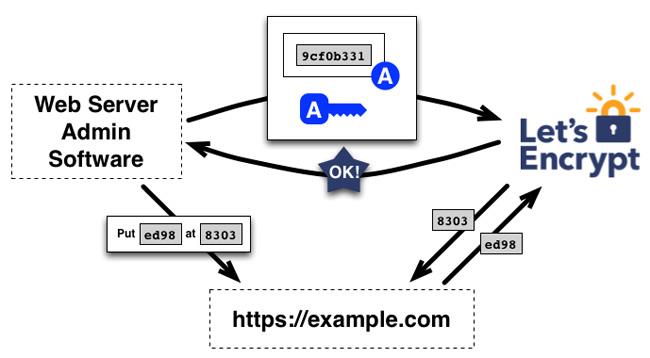
Hvis signaturen er gyldig, er kravene opfyldt, og den manager, der er identificeret af den offentlige nøgle, er autoriseret til at fungere som certifikatmanager for eksempel.com. Nøgleparret, som manageren bruger for eksempel.com, kaldes det "autoriserede nøglepar".
Udstedelse og tilbagekaldelse af certifikat
Når først manageren har det "autoriserede nøglepar", bliver det nemt at anmode om, forny og tilbagekalde SSL-certifikatet, bare send certifikathåndteringsmeddelelsen og underskriv med det autoriserede nøglepar.
For at opnå et certifikat for domænet genererer manageren en PKCS#10-certifikatsigneringsanmodning, som beder Let's Encrypt CA om at udstede et certifikat for eksempel.com med en specificeret offentlig nøgle. Som sædvanlig inkluderer CSR'en en signatur ved hjælp af den private nøgle, der svarer til den offentlige nøgle i CSR'en. Manageren underskriver også CSR'en med autorisationsnøglen for example.com, så Let's Encrypt CA ved, at den er blevet godkendt.
Når Let's Encrypt CA modtager anmodningen, verificerer den begge signaturer. Hvis alt ser godt ud, udsteder det et certifikat til example.com med den offentlige nøgle fra CSR'en og returnerer det til manageren.
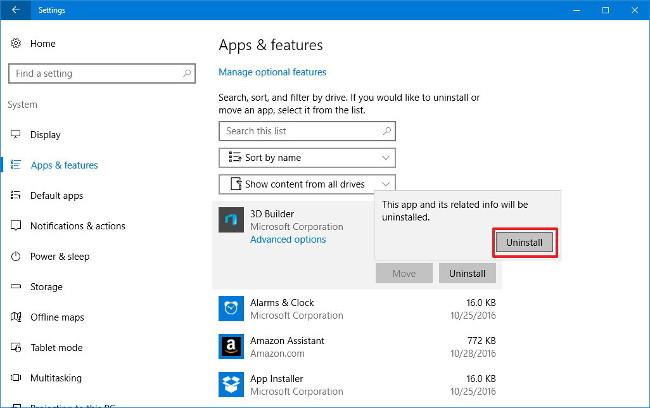
Tilbagekaldelse af certifikat fungerer på lignende måde. Manageren underskriver tilbagekaldelsesanmodningen med autorisationsnøgleparret for example.com, og Let's Encrypt CA verificerer, at anmodningen faktisk var godkendt. Det vil derefter eksportere oplysningerne om tilbagekaldelse af certifikatet til de sædvanlige tilbagekaldelseskanaler (såsom CRL, OCSP), idet den er afhængig af tredjeparter, såsom browsere, så de ikke accepterer det tilbagekaldte certifikat.
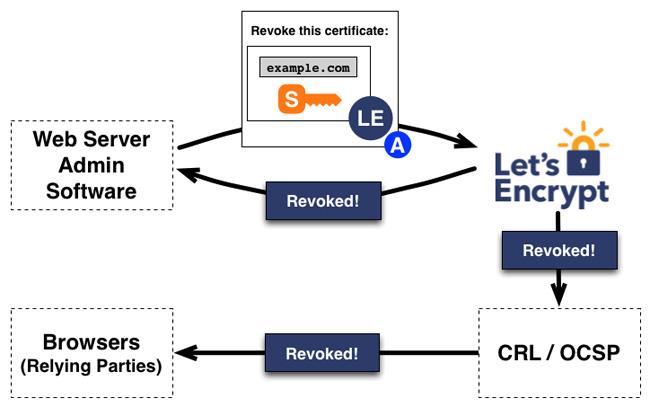
SSL-certifikatstyringssoftware på Windows-servere - Certificer
Let's Encrypt er en gratis tjeneste til at oprette et pålideligt SSL-certifikat til dit domæne, men de fleste af værktøjerne er kun kommandolinje. Hvis du bruger en Windows-server, skal du installere Certify. Denne software tilbyder en enkel brugergrænseflade til styring af SSL-certifikater. Bare aktiver Certificere på din IIS-webserver for at komme i gang.
Download certifikat gratis
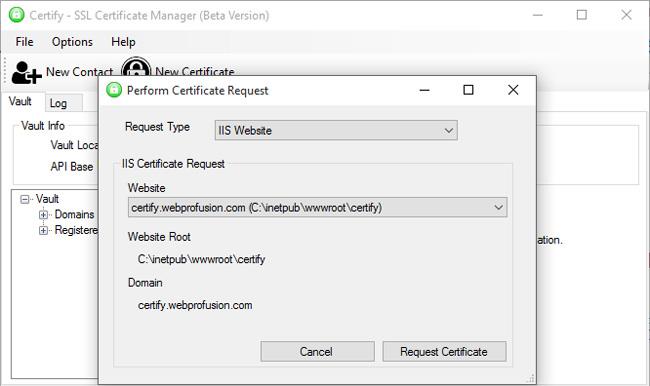
Hovedtræk ved certificering:
- Nem at installere
- Opret nemt certifikatanmodninger, godkend og forny nye certifikater
- Administrer certifikater og relaterede oplysninger
- IIS Lockdown-funktionen gør det nemt at spore bedste SSL-praksis for deaktivering af usikre protokoller og ciphers.
Forhåbentlig vil oplysningerne i denne artikel være nyttige for dem, der laver websteder for at tjene mere indkomst, såvel som andre webstedsadministratorer.
Derudover kan du henvise til: